Excel VBA メール作成について
下記についてどのように記述したらいいか、教えて頂けると幸いです。
・Excel表をコピーしたものを図としてメールに貼り付け
貼り付けした図のサイズが小さくなる為
サイズを調整したい。
・メール本文にPPT(\デスクトップ\PPT\3月.pptx)を
添付
【PictureTarget】の図の上に添付したい。
Excel D7セル
<div style ="font-size:9pt"><font face="Arial","MS ゴシック"><strong>TO<br>
CC</strong></font></div><br>
<div style ="font-size:12pt"><font face="Arial","MS ゴシック"><strong>確認<br><br>
○○ 予比 【予比①】% 【前年差①】%<br>
○○ 予比 【予比②】% 【前年差②】%<br>
</strong></font></div>
【PictureTarget】
Sub 検証()
Dim outlookObj As Outlook.Application
Set outlookObj = New Outlook.Application
Dim mailObj As Outlook.MailItem
Set mailObj = outlookObj.CreateItem(olMailItem)
mailObj.Display
Dim mailBody As String
mailBody = CreatemailBody1
With mailObj
.HTMLBody = mailBody
End With
ActiveSheet.Range("B2:BD49").CopyPicture
Dim objWRG As Word.Range
Set objWRG = mailObj.GetInspector.WordEditor.Range(0, 0)
With objWRG.Find
.Text = "【PictureTarget】"
.Execute
End With
objWRG.PasteSpecial
mailObj.BodyFormat = 3
End Sub
Function CreatemailBody1() As String
Dim Budget1, Budget2, difference1, difference2 As String
Dim Body As String
Budget1 = Range("D9")
Budget2 = Range("D10")
difference1 = Range("D14")
difference2 = Range("D15")
Body = Range("D7").Value
Body = Replace(Body, "【予比①】", Budget1)
Body = Replace(Body, "【予比②】", Budget2)
If difference1 < 0 Then difference1 = "<font color=""red"">" & difference1 & "</font>"
Body = Replace(Body, "【前年差①】", difference1)
If difference2 < 0 Then difference1 = "<font color=""red"">" & difference1 & "</font>"
Body = Replace(Body, "【前年差②】", difference2)
CreatemailBody1 = Body
End Function
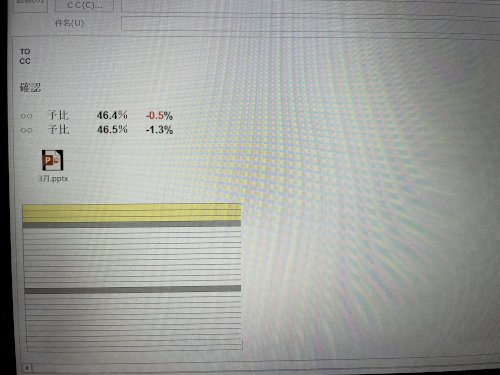
No.2ベストアンサー
- 回答日時:
#1です。
なるほどですね。で、①はOKとして
②BodyFormatを変換すると書式が失われるは、お解りましたでしょうか、
失われて問題が生じているのであれば、先に変更してしまうのはどうでしょう。
コードにすると
With mailObj
.HTMLBody = mailBody
.Attachments.Add (???)
End With
mailObj.BodyFormat = 3
ActiveSheet.Range("B2:BD49").CopyPicture
ですが、これだと 【PictureTarget】と同じ位置の添付ファイルが挿入されると思われますので
添付ファイル挿入後にmailBody【PictureTarget】の上部に改行を入れる必要があると思いますが、少しややこしいと思いますので
WordEditorの文末に挿入するのは比較的簡単なので
考え方を変えて
添付ファイルを挿入する
改行を入れる
CopyPictureのターゲットテキストを挿入する
で出来ると思います。従って、D7セルの【PictureTarget】は不要になります
該当部分をコードにすると
mailBody = CreatemailBody1
With mailObj
.HTMLBody = mailBody
.Attachments.Add (CreateObject("WScript.Shell").SpecialFolders("Desktop") & "\PPT\3月.pptx")
End With
mailObj.BodyFormat = 3
ActiveSheet.Range("B2:BD49").CopyPicture
Dim objWRG As Word.Range
Set objWRG = mailObj.GetInspector.WordEditor.Range(0, 0)
With objWRG
With .Application
.Selection.EndKey Unit:=6
.Selection.TypeText vbCrLf
.Selection.TypeText "【PictureTarget】"
End With
.Find.Text = "【PictureTarget】"
.Find.Execute
.PasteSpecial
.ShapeRange.Width = 500#
End With

ありがとうございます。図の上部に添付ファイル挿入できました。1点、最初に私が記述したコードでは mailObj.BodyFormat = 3にしてもフォントやフォントサイズは変わらないままでしたが、頂いたコードで実行すると書式が失われました。書式をそのまま残すことはできないのでしょうか?
No.5
- 回答日時:
#4
文字オーバーになりそうでしたのでここで補足します
%は全角、半角にしていますのでコード内で変えてください
str4 = "予比 " & difference1 & " % " & Budget1 & " %"
と str5の値が同じ場合は、うまく検索できないようなので
文字列が一意になるように工夫が必要になります。予比1 とか・・・
範囲取得が間違っているのかも。。
アプリケーション間の受け渡しがあるので必要に応じて
DoEvents が必要かも知れませんね
合理的な汎用コードをかけるかも知れませんが、寄せ集めで失礼します
No.4
- 回答日時:
こんばんは
>Outlook2019 MSO 32ビット
ありがとうございます
>図とPPTが重なってしまいました。
ひょっとして、
D7セルの【PictureTarget】は不要になりますので
削除していなかったのでは無いかと推測します。。
少し、Htmlフォーマットで設定されたものが、維持されるのか
テストしてみましたが、思考が崩壊して良く分かりませんでした
時間がある時に検証してみたいと思います。
提案してしまった
>初めからリッチテキストで作成される方が良いように思います。
を過去の持ち合わせから改造して示します。
多分上手くいくと思います。
D7せるの値は要りません。げ、おそらく処理を色々されていると思いますのでどのように使えば良いか考える必要があるかも知れません。
同様に各アプリケーションの事前参照が必要です。
一応、ブロックごとに分けていますが、Bodyを作る時などの処理を
サブで行う場合は、変数をモジュールレベルなどにする必要があるかも知れません。
書式変換については、もう少しすっきりかける気がしますが、
逆に参考になるかも知れません。
まぁ、取り敢えずと言う事で
必要データ Range("D9") Budget2 = Range("D10")
Range("D14") Range("D15")
ステップ実行などで確認してみてください
Option Explicit
Sub Test1()
Dim oApp As Outlook.Application
Set oApp = New Outlook.Application
Dim objMAIL As Object
'アイテムの作成
Set objMAIL = oApp.CreateItem(olMailItem)
With objMAIL
.Display
.BodyFormat = 3
.To = "○○"
.CC = "○○"
.Subject = "○○件名"
.Body = "" 'ここではダメです
End With
'本文作成
Dim strBody As String
Dim str1 As String, str2 As String, str3 As String
Dim str4 As String, str5 As String
Dim Budget1, Budget2, difference1, difference2
Budget1 = Range("D9")
Budget2 = Range("D10")
difference1 = Range("D14")
difference2 = Range("D15")
str1 = "TO "
str2 = "CC "
str3 = "確認 "
str4 = "予比 " & difference1 & " % " & Budget1 & " %"
str5 = "予比 " & difference2 & " % " & Budget2 & " %"
strBody = str1 & vbCrLf & str2 & vbCrLf & vbCrLf & str3 & vbCrLf & vbCrLf
strBody = strBody & "○○ " & str4 & vbCrLf & "△△ " & str5 & vbCrLf & vbCrLf
'書式編集
Dim i As Integer
Dim objDoc As Object
Set objDoc = oApp.ActiveInspector.WordEditor
objDoc.Characters.First.InsertAfter (strBody)
objDoc.Content.Font.Name = "Arial"
For i = 0 To objDoc.Paragraphs.count
With objDoc.Range(i)
Select Case i
Case 0
.Find.Text = str1: .Find.Execute
.Font.Size = 9
Case 1
.Find.Text = str2: .Find.Execute
.Font.Size = 9
Case 4
.Find.Text = str3: .Find.Execute
With .Font
.Name = "MS ゴシック"
.Size = 12
.Bold = True
End With
Case 6
.Find.Text = str4: .Find.Execute
With .Font
.Name = "MS ゴシック"
.Size = 12
.Bold = True
End With
If difference1 < 0 Then
.Find.Text = Budget1: .Find.Execute
.Font.Color = vbRed
End If
Case 7
.Find.Text = str5: .Find.Execute
With .Font
.Name = "MS ゴシック"
.Size = 12
.Bold = True
End With
If difference2 < 0 Then
.Find.Text = Budget2: .Find.Execute
.Font.Color = vbRed
End If
End Select
Call resetFind(objDoc.Range.Find) '念のためFind_reSet
End With
Next
'添付ファイル
objMAIL.Attachments.Add _
(CreateObject("WScript.Shell").SpecialFolders("Desktop") & "\PPT\3月.pptx")
'添付図
Dim objWRG As Word.Range
Set objWRG = objMAIL.GetInspector.WordEditor.Range(0, 0)
ActiveSheet.Range("B2:I10").CopyPicture
With objWRG
With objWRG.Application
.Selection.EndKey Unit:=6
.Selection.TypeText vbCrLf
.Selection.TypeText "【PictureTarget】"
End With
ActiveSheet.Range("B2:BD49").CopyPicture
.Find.Text = "【PictureTarget】": .Find.Execute
.PasteSpecial
End With
End Sub
Sub resetFind(ByRef Target As Find)
With Target
.ClearFormatting
.Replacement.ClearFormatting
.Text = ""
.Replacement.Text = ""
.Forward = True
.Wrap = wdFindContinue
.Format = False
.Highlight = False
.MatchCase = False
.MatchWholeWord = False
.MatchByte = False
.MatchAllWordForms = False
.MatchSoundsLike = False
.MatchWildcards = False
.MatchFuzzy = False
End With
End Sub

ありがとうございます。頂いたコード試してみます。D7セルは
○○ 予比 【予比②】% 【前年差②】%<br>
</strong></font></div>で終わっており、【PictureTarget】は削除しています。原因不明です汗
No.3
- 回答日時:
こんにちは
そうなりますか、やはりBodyFormatを変換すると書式が失われてしまうと言う事ですね。(HTMLで設定しリッチテキストに変換しているのですから
当然と言えば当然ですが)
Outlookを使わないのでバージョン情報をください。
すみませんが自己学習の為、少し時間をいただき試してみます
しかし、思うにロジック自体が破綻しているようにも思います。
添付図のように構成されたいのであれば、
初めからリッチテキストで作成される方が良いように思います。

こんばんは。Outlook2019 MSO 32ビットです。リッチテキストでも大丈夫ですが、書式を設定したい場合はHTML→リッチテキストとネットに書いてあった為、HTMLにしました汗 又、教えて頂いたコードをいろいろ試したところ、下記だと書式は失われませんでしたーが図とPPTが重なってしまいました。
With mailObj
.HTMLBody = mailBody
End With
ActiveSheet.Range("B2:BD49").CopyPicture
Dim objWRG As Word.Range
Set objWRG = mailObj.GetInspector.WordEditor.Range(0, 0)
With objWRG
With .Application
.Selection.EndKey Unit:=6
.Selection.TypeText vbCrLf
.Selection.TypeText "【PictureTarget】"
End With
.Find.Text = "【PictureTarget】"
.Find.Execute
.PasteSpecial
.ShapeRange.Width = 500#
End With
mailObj.BodyFormat = 3
With mailObj
.Attachments.Add (CreateObject("WScript.Shell").SpecialFolders("Desktop") & "\PPT\3月.pptx")
End With

No.1
- 回答日時:
こんにちは
①>サイズを調整したい。
これに付いては、貼り付け後にサイズを調整する事が出来ます。
具体的なサイズが分からないので、この部分にコードを追加して
数値を調整してください。
数値については、現状サイズから算出する事も可能だと思います。
With objWRG.Find 以下を少し書き換えと追加しました
With objWRG
.Find.Text = "【PictureTarget】"
.Find.Execute
.PasteSpecial
.ShapeRange.Width = 100#
End With
.ShapeRange.Heightプロパティもありますので適時調整出来ると思います
②>メール本文にPPT(\デスクトップ\PPT\3月.pptx)を添付
【PictureTarget】の図の上に添付したい。
ちょっとご質問の意味がわからないのですが、、
気になるのは、
mailObj.BodyFormat = 3 に変更しているからではないかと思います
多分、mailObj.BodyFormat = 2 HTML 形式 にしないと
(フォーマットを変えると)設定書式が失われると思いました。。
メールに添付ファイルを付ける場合
With mailObj
.HTMLBody = mailBody
.Attachments.Add (filePathString)
End With
で良いかと・・
変更すると書式が失われる?
記憶違いもあるかもなの、ご確認ください
あと、コードを読んで??と思う事があります
Dim Budget1, Budget2, difference1, difference2 As String
これらの変数型はVariant,Variant,Variant,String となります
で、difference1, difference2の型は
If difference2 < 0 Then としていつ事から数値型又はVariantにしなくてはエラーが返るはず?です
投稿するために添削されたものと推測しますが、確認してみてくださいね
お返事ありがとうございます。
②については写真のように、本文に添付ファイルを貼り付けしたい為、HTML形式からリッチテキストに変更しております。変数型はエラーにならなかったので気づきませんでした(汗)御指摘ありがとうございます。
お探しのQ&Aが見つからない時は、教えて!gooで質問しましょう!
似たような質問が見つかりました
- Visual Basic(VBA) Excel VBA メール作成について 本文の中にExcel でコピーした図を上下に2つ 貼り付けを 2 2023/06/14 01:48
- Visual Basic(VBA) VBAにてメール作成した際、一部指定箇所のみ赤文字にしたいです。 下記の内容ですと作成されたメール本 1 2022/04/27 13:31
- Visual Basic(VBA) VBAでoutlook365が起動しません。 4 2022/08/25 13:31
- HTML・CSS アコーディオンメニューが思うように動作しません。 1 2023/08/20 16:48
- Visual Basic(VBA) VBAが止まります。 3 2022/08/31 14:09
- Visual Basic(VBA) エクセルのマクロを使ってメールを送る方法について教えてください 2 2022/03/29 01:36
- Visual Basic(VBA) excel VBAでメールを送る方法について 2 2021/11/03 15:34
- Visual Basic(VBA) EXCEL VBA シート貼り付け 3 2021/11/15 12:33
- Visual Basic(VBA) シート名でファイル検索する 2 2021/11/30 17:05
- Visual Basic(VBA) シートごとに 個数と集計 2 2021/10/25 22:00
このQ&Aを見た人はこんなQ&Aも見ています
-


プロが教える店舗&オフィスのセキュリティ対策術
中・小規模の店舗やオフィスのセキュリティセキュリティ対策について、プロにどう対策すべきか 何を注意すべきかを教えていただきました!
-


VBAのフォント変更(エクセルからoutlookのメール作成において)
Visual Basic(VBA)
-


Excel VBA メール作成について 本文の中にExcel でコピーした図を上下に2つ 貼り付けを
Visual Basic(VBA)
-


Excel VBA メール作成について Excelで作った表を写真のハイパーリンクの後に 図形にして
Visual Basic(VBA)
-
-
4

エクセルVBAでOutlookメールの書式を変える
Excel(エクセル)
-
5

Excel VBA Outlookメール作成について
Excel(エクセル)
-
6

VBAにてメール作成した際、一部指定箇所のみ赤文字にしたいです。 下記の内容ですと作成されたメール本
Visual Basic(VBA)
-
7

ExcelVBAでOutlookにセル内容を送る
その他(プログラミング・Web制作)
-
8

Application.ActiveInspectorでエラーがでます。
Visual Basic(VBA)
-
9

Outlook 改行すると行間が開く
Yahoo!メール
-
10

Excel VBA : 文字列の属性も含めて結合する方法
Excel(エクセル)
-
11

アウトルックが起動しているかどうかを取得するには?
Visual Basic(VBA)
-
12

マクロ初心者です。 マクロで範囲選択したセルをOutlookのメールの本文に貼り付けたいのですがなか
Visual Basic(VBA)
-
13

Excel VBA メール作成について Excel D7セルをOutlookの本文(HTML)にしま
Visual Basic(VBA)
関連するカテゴリからQ&Aを探す
おすすめ情報
このQ&Aを見た人がよく見るQ&A
デイリーランキングこのカテゴリの人気デイリーQ&Aランキング
-
Excel VBA メール作成について ...
-
CSSについて教えてください。 ...
-
文字の位置、上下のマージンが...
-
HTMLで特定の文字だけ色を変え...
-
テーブルの中のフォントサイズ...
-
HP作成でリストの上にマウスが...
-
全角半角含めて等幅で表示したい
-
■(四角)の記述
-
CSSで14px/1.4の部分の記述は正...
-
特定の文字のみcssを適用するに...
-
文字の色を英字で指定する時は...
-
リストの前後の行間をなくす方...
-
テキストファイルの行を指定し...
-
テキストボックス途中で切れて...
-
<input type="file"> の幅
-
Format 関数 表示書式指定文字...
-
a:hoverの下線指定が反映されない
-
HTML セル幅の変更が出来ない
-
A:link等の指定をstyle属性でタ...
-
CSSを一部無効にしたい
マンスリーランキングこのカテゴリの人気マンスリーQ&Aランキング
-
文字の位置、上下のマージンが...
-
HTMLで特定の文字だけ色を変え...
-
特定の文字のみcssを適用するに...
-
リストの前後の行間をなくす方...
-
Format 関数 表示書式指定文字...
-
background-color: #ddd;の意味...
-
<input type="file"> の幅
-
リンク文字
-
全角半角含めて等幅で表示したい
-
fontサイズ指定の ”-(マイナ...
-
アコーディオンメニューが思う...
-
テキストファイルの行を指定し...
-
テキストエリア内の文字の装飾
-
ホームページビルダー作成HPがi...
-
html,cssでスマホとパソコンで...
-
Excel VBA メール作成について ...
-
Excel VBA メール作成について ...
-
上付き文字と下付き文字を同時...
-
iframe 文字化け
-
API Sleep関数について
おすすめ情報















